Gerenciamento de acesso e autorização
Na solução SAP GRC, você pode gerenciar objetos de autorização para limitar os itens e dados que um usuário pode acessar. A autorização controla o que um usuário pode acessar em relação aos centros de trabalho e relatórios no sistema SAP.
Para acessar a solução GRC, você deve ter o seguinte acesso -
- Autorização do portal
- Funções PFCG aplicáveis
- Funções PFCG para controle de acesso, controle de processo e gestão de risco
Os tipos de autorização listados abaixo são necessários para os componentes GRC - AC, PC e RM.
| Nome do papel | Typ | Descrição | Componente |
|---|---|---|---|
| SAP_GRC_FN_BASE | PFCG | Papel básico | PC, RM |
| SAP_GRAC_BASE | PFCG | Função básica (inclui SAP_GRC_FN_BASE) | AC |
| SAP_GRC_NWBC | PFCG | Função para executar GRC 10.0 em NWBC | AC, PC, RM |
| SAP_GRAC_NWBC | PFCG | Função para executar centros de trabalho NWBC simplificados para AC | AC |
| GRC_Suite | Portal | Função do portal para executar GRC em 10.0 no portal | AC, PC, RM |
| SAP_GRC_FN_BUSINESS_USER | PFCG | Função de usuário comum | AC * , PC, RM |
| SAP_GRC_FN_ALL | PFCG | Função de usuário avançado; ignora a autorização de nível de entidade para PC e RM | PC, RM |
| SAP_GRAC_ALL | PFCG | Função de usuário avançado | AC |
| SAP_GRC_FN_DISPLAY | PFCG | Exibir todas as funções do usuário | PC, RM |
| SAP_GRAC_DISPLAY_ALL | PFCG | Exibir todas as funções do usuário | AC |
| SAP_GRAC_SETUP | PFCG | Função de personalização (usada para manter a configuração no IMG) | AC |
| SAP_GRC_SPC_CUSTOMIZING | PFCG | Função de personalização (usada para manter a configuração no IMG) | PC |
| SAP_GRC_RM_CUSTOMIZING | PFCG | Função de personalização (usada para manter a configuração no IMG) | RM |
| SAP_GRAC_RISK_ANALYSIS | PFCG | A função concede autoridade para executar trabalhos SoD | AC, PC, RM |
Autorização no Componente do Portal e NWBC
Na solução SAP GRC 10.0, os centros de trabalho são definidos em funções PCD para o componente Portal e em funções PFCG para NWBC (NetWeaver Business Client) Os centros de trabalho são fixos em cada função básica. A SAP entrega essas funções; essas funções podem ser modificadas pelo cliente conforme a necessidade.
Os locais de pastas de aplicativos e aplicativos subordinados dentro do mapa de serviço são controlados pelo aplicativo SAP NetWeaver Launchpad. O mapa de serviço é controlado pela autorização do usuário, portanto, se o usuário não tiver autorização para ver nenhum aplicativo, ele ficará oculto no cliente NetWeaver Business.
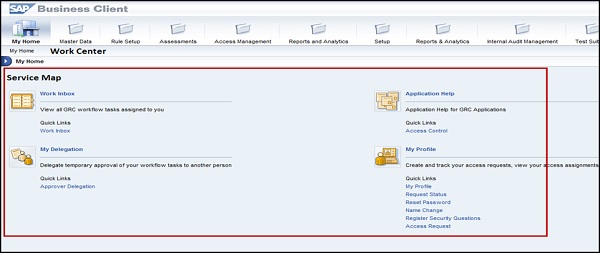
Como revisar as atribuições de função no Access Management Work Center?
Siga estas etapas para revisar as atribuições de funções -
Step 1 - Vá para o Centro de Trabalho de Gerenciamento de Acesso no NetWeaver Business Client.

Step 2- Selecione o processo de negócios em Atribuição de função de GRC e vá para o nível de função de subprocesso. Clique em Avançar para continuar a atribuir seções de função.
Como revisar as atribuições de função no Master Data Work Center?
Step 1 - Vá para Master Data Work Center → Organizations

Step 2 - Na próxima janela, selecione qualquer organização da lista e clique em Abrir.
Step 3 - Note que o triângulo ao lado da organização significa que há suborganizações e o ponto ao lado da organização significa que é o nível mais baixo.

Step 4- Clique na guia subprocesso → Atribuir subprocesso. Agora selecione um ou dois subprocessos e clique em Avançar.
Step 5 - Sem fazer nenhuma alteração, clique em Concluir na etapa Selecionar controles.
Step 6- Escolha o primeiro subprocesso da lista e clique em Abrir. Você deve ver os detalhes do subprocesso.
Step 7- Clique na guia Funções. Escolha uma função na lista e clique em Atribuir.
